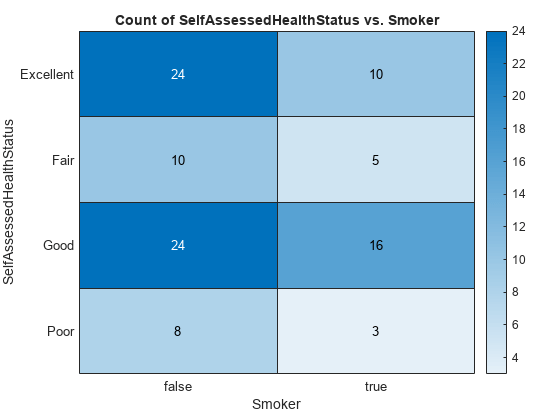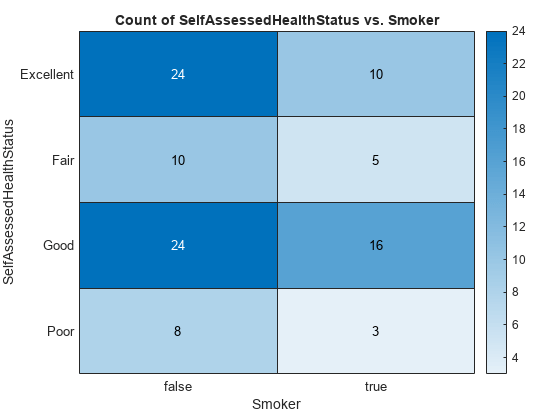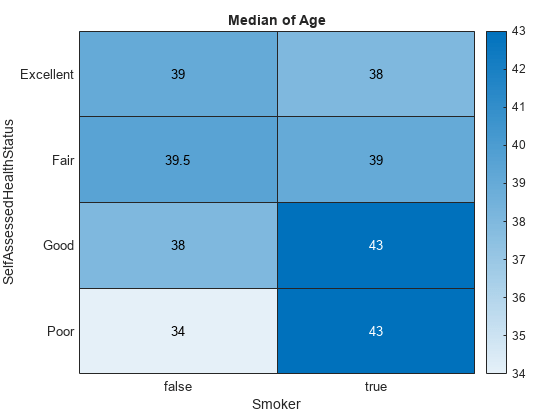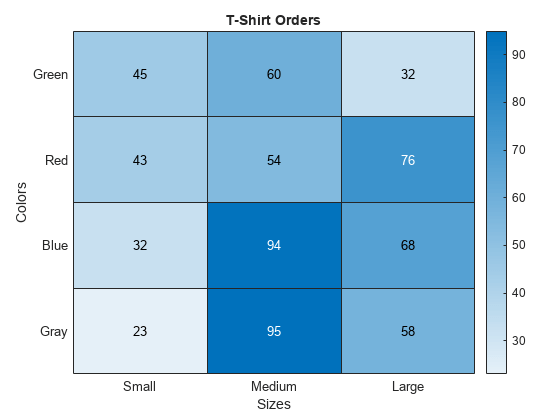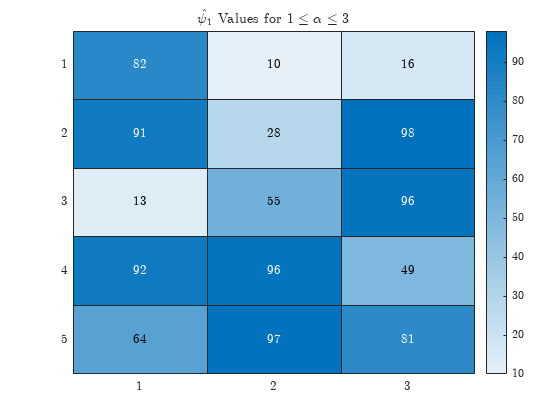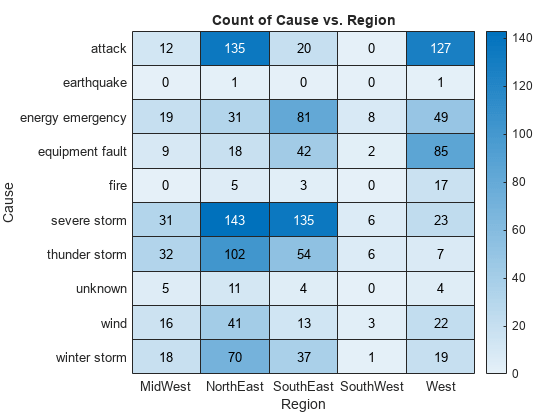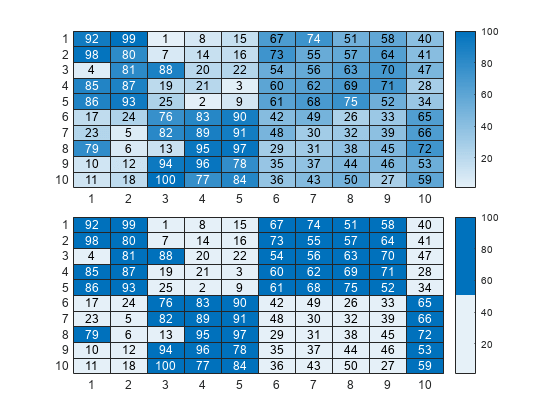heatmap
ヒートマップ チャートの作成
構文
説明
テーブル データ
行列データ
追加オプション
heatmap(___, は、1 つ以上の名前と値のペアの引数を使用してヒートマップの追加のオプションを指定します。オプションは他のすべての入力引数の後に指定します。プロパティの一覧については、HeatmapChart のプロパティ を参照してください。Name,Value)
heatmap( は、parent,___)parent で指定された Figure、パネルまたはタブにヒートマップを作成します。
h = heatmap(___)HeatmapChart オブジェクトを返します。チャートのプロパティを作成後に変更するには、h を使用します。プロパティの一覧については、HeatmapChart のプロパティ を参照してください。
例
入力引数
名前と値の引数
出力引数
詳細
ヒント
ヒートマップでデータを対話的に調べるには、次のオプションを使用します。
ズーム — スクロール ホイールまたは + キーと - キーを使用してズームします。
パン — ヒートマップをクリックしてドラッグするか、矢印キーを使用して、複数の行または列をまたいで移動します。
データ ヒント — ヒートマップにカーソルを合わせてデータ ヒントを表示します。
行と列の再配列 — 行ラベルまたは列ラベルをクリックしてドラッグし、別の位置に移動します。
値の並べ替え — 行ラベルまたは列ラベルにカーソルを合わせると表示されるアイコンをクリックします。1 回クリックすると値は昇順に並べ替えられ、2 回で値は降順に並べ替えられ、3 回で順序がリセットされます。
table からヒートマップ チャートを作成する場合、そのデータ ヒントをカスタマイズできます。
データ ヒントに対して行を追加または削除するには、チャート上の任意の場所を右クリックし、[データ ヒントの変更] をポイントします。次に、変数を選択または選択解除します。
複数の行を追加または削除するには、チャート上で右クリックして [データ ヒントの変更] をポイントし、[詳細] を選択します。次に、[>>] をクリックして変数を追加するか、[<<] をクリックして変数を削除します。